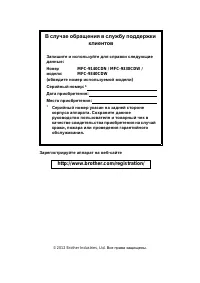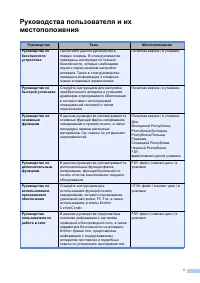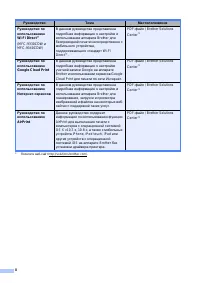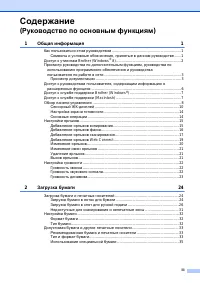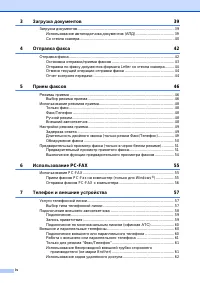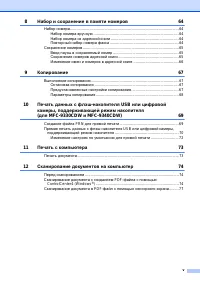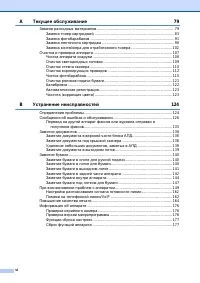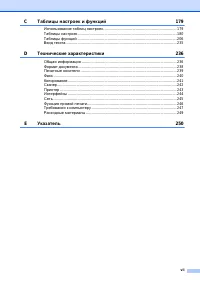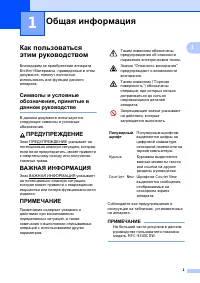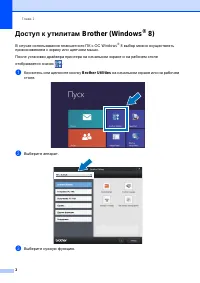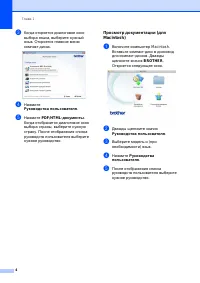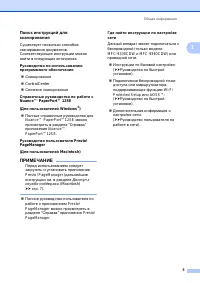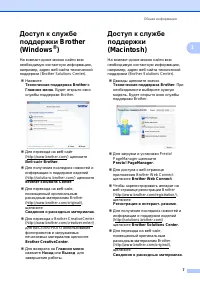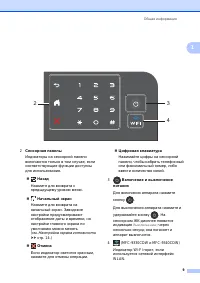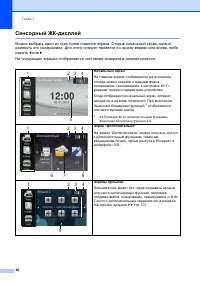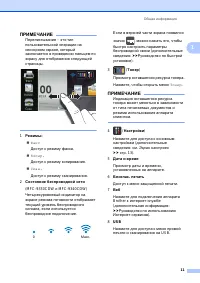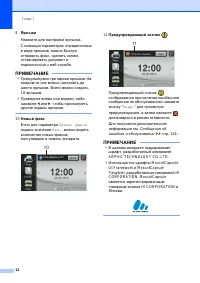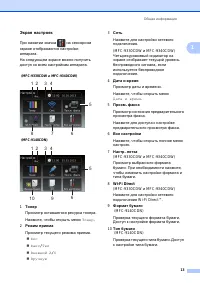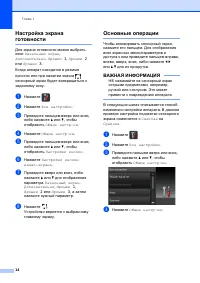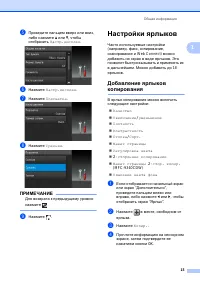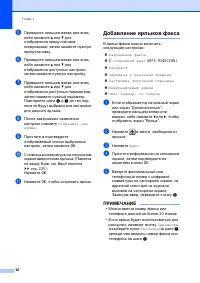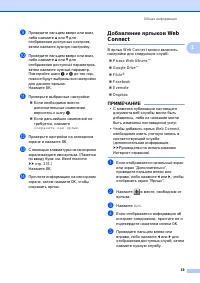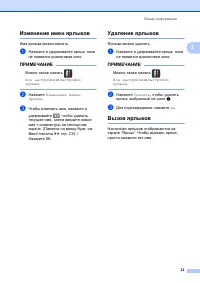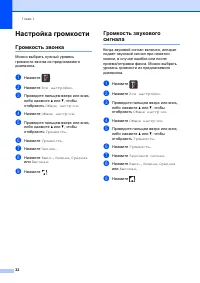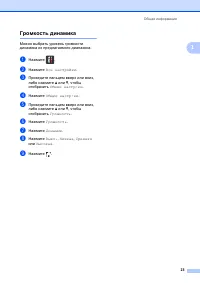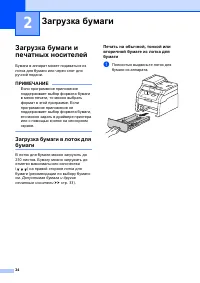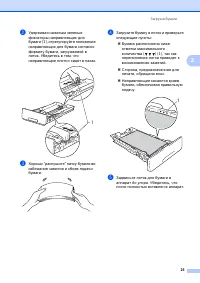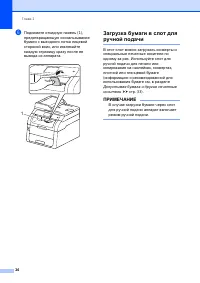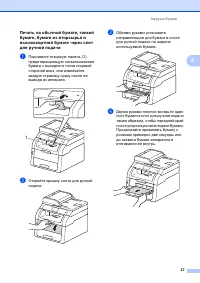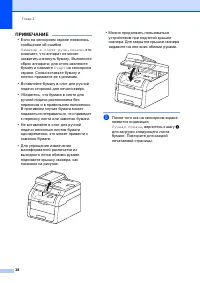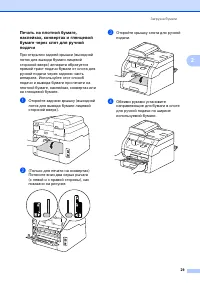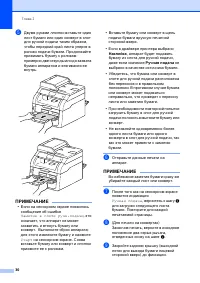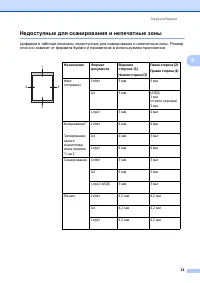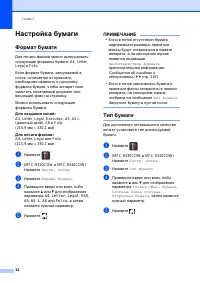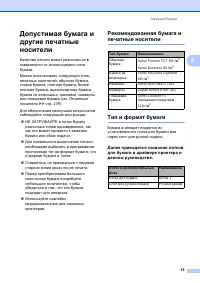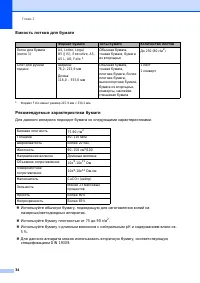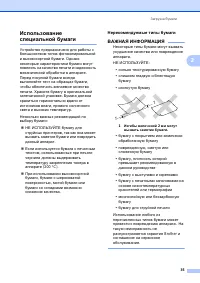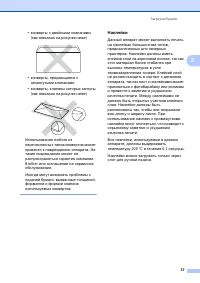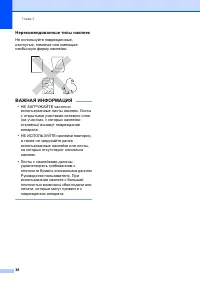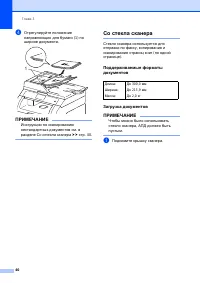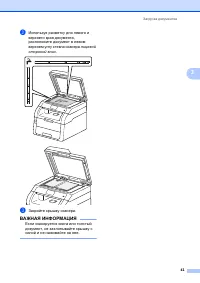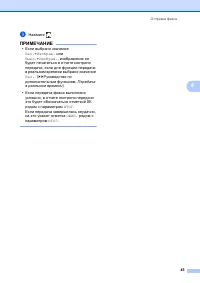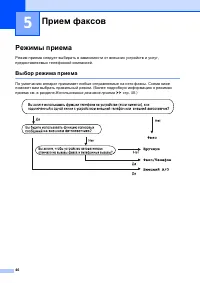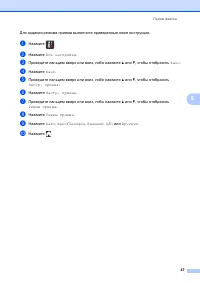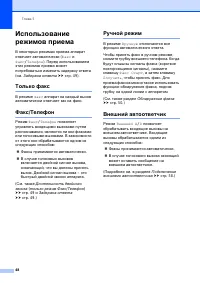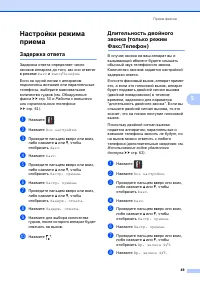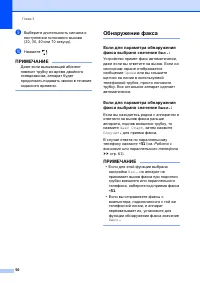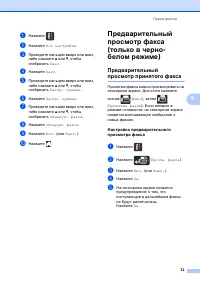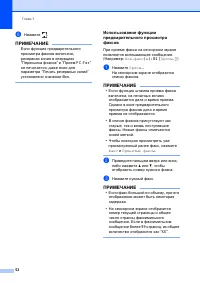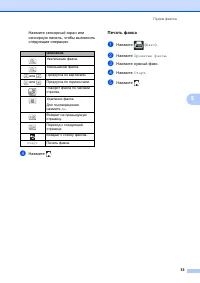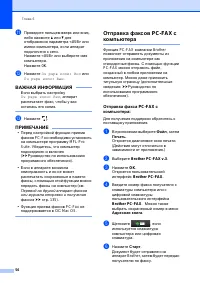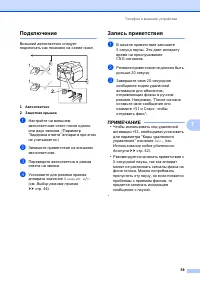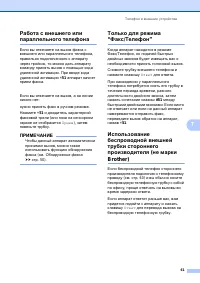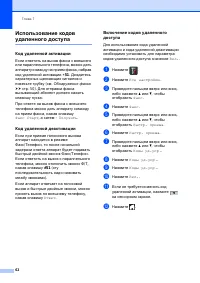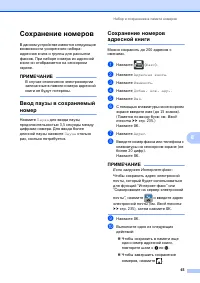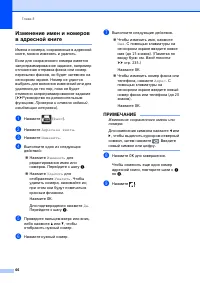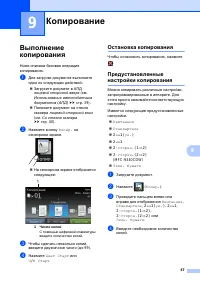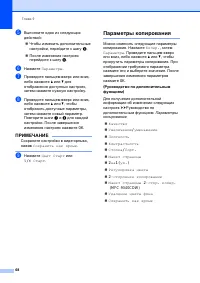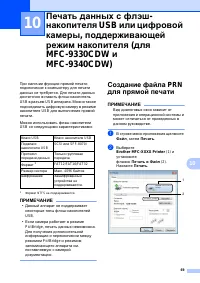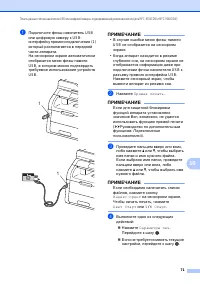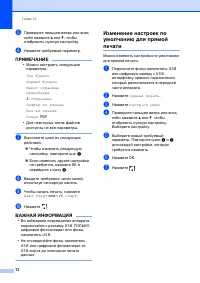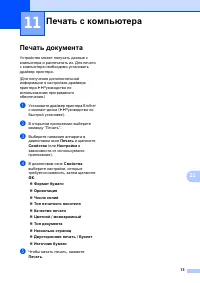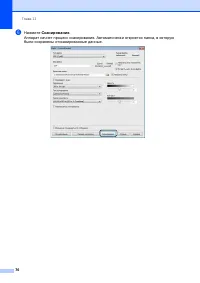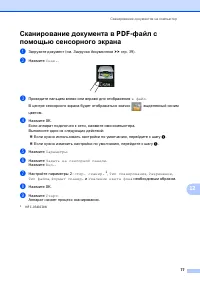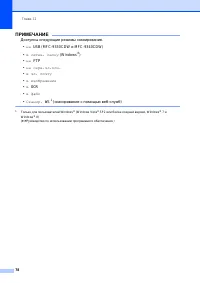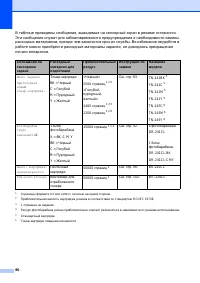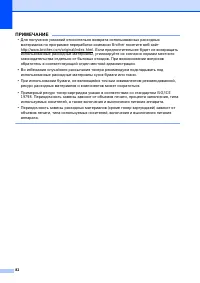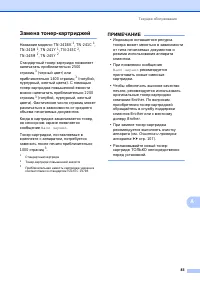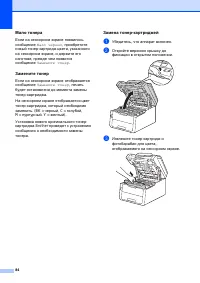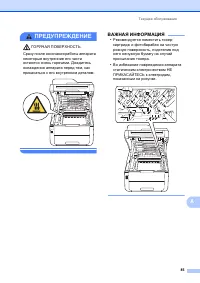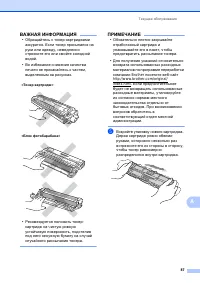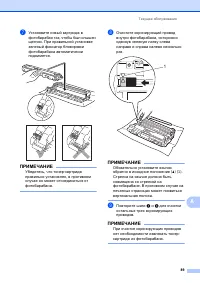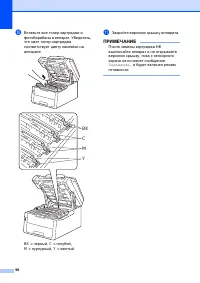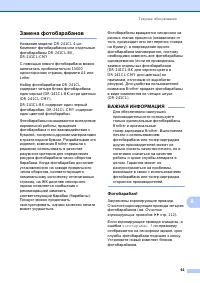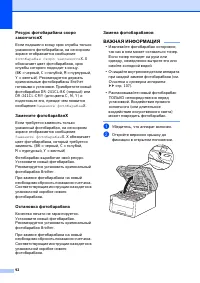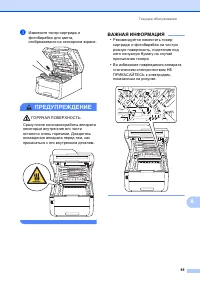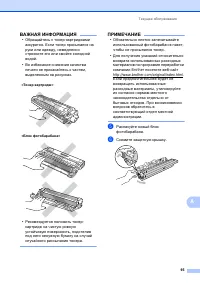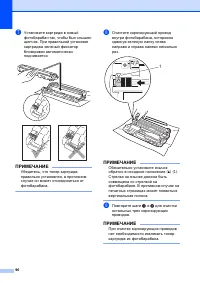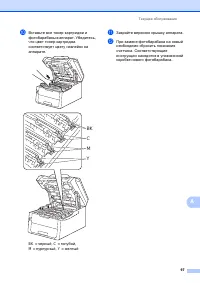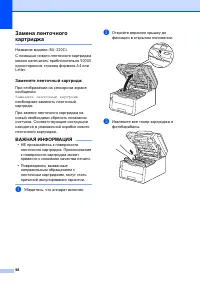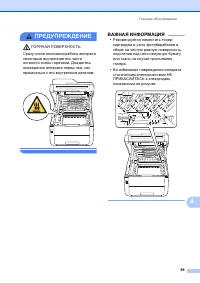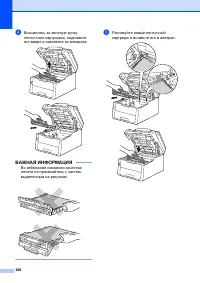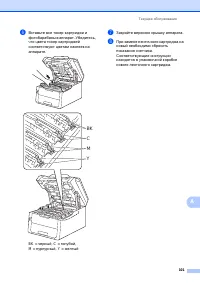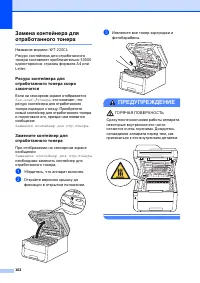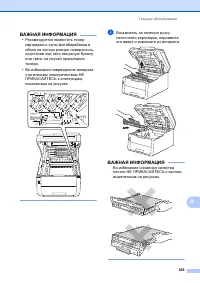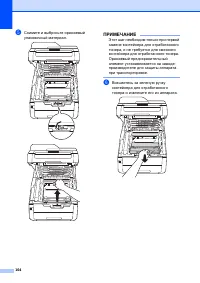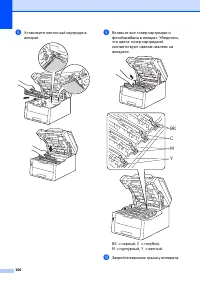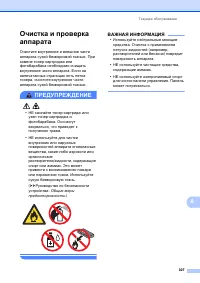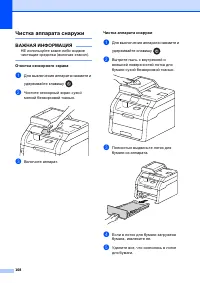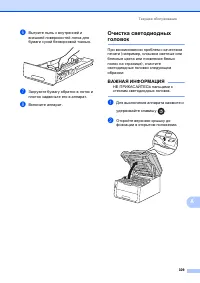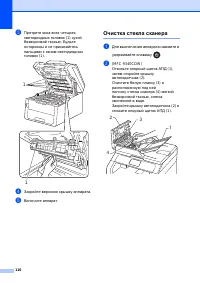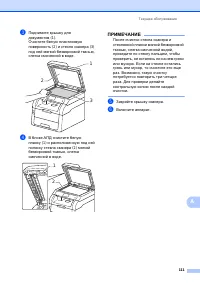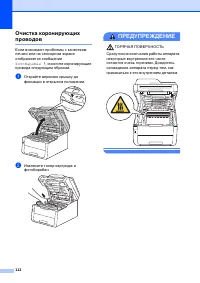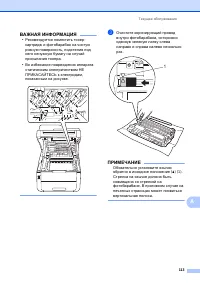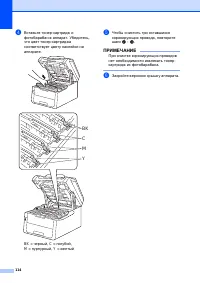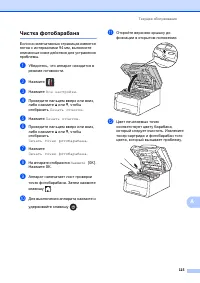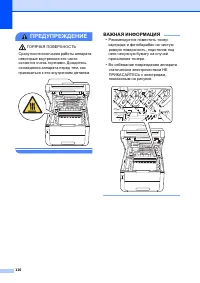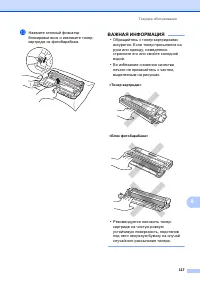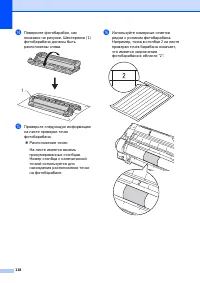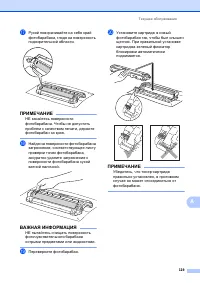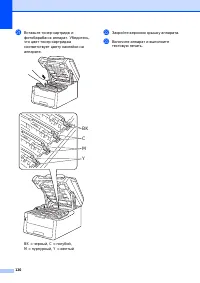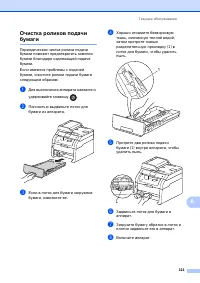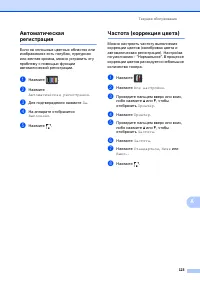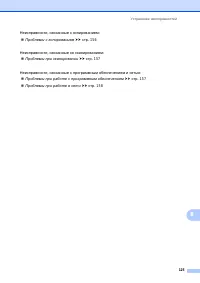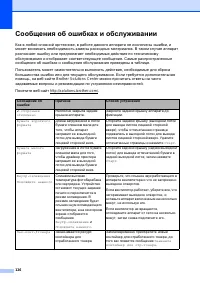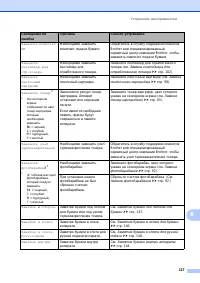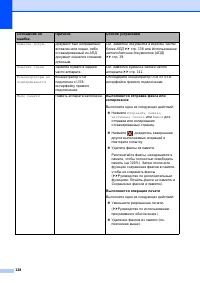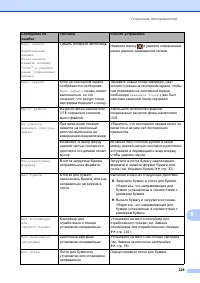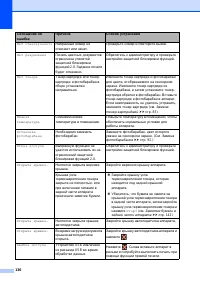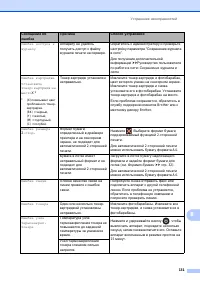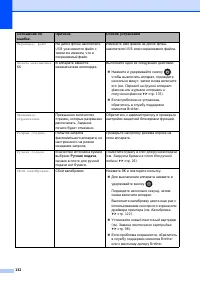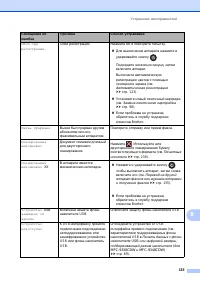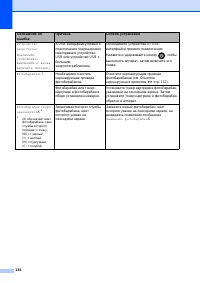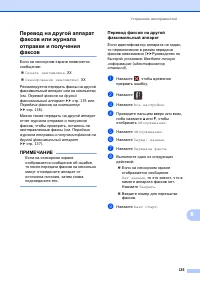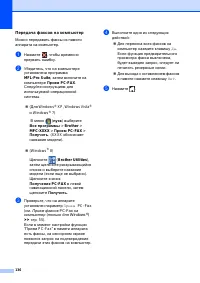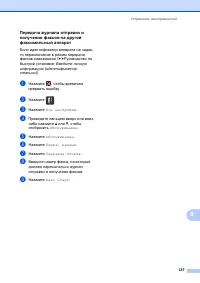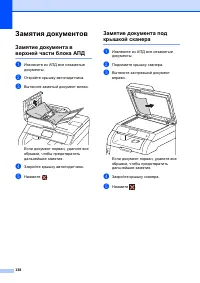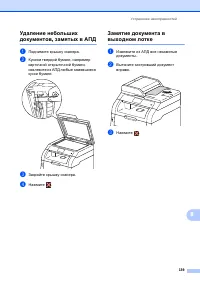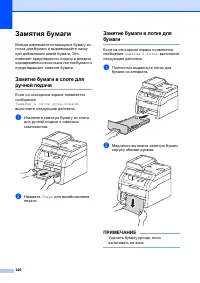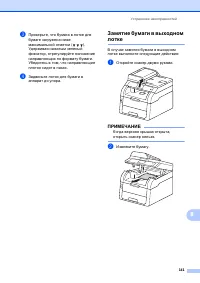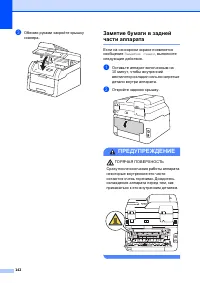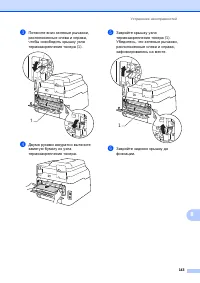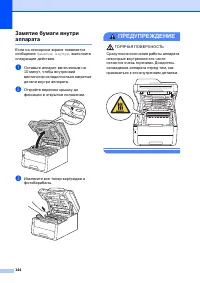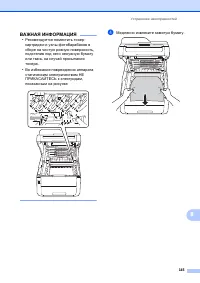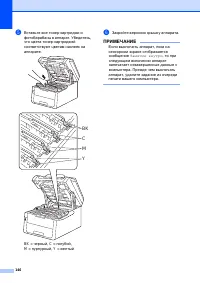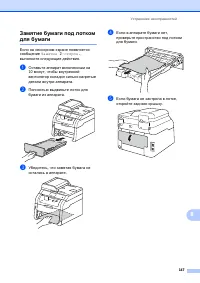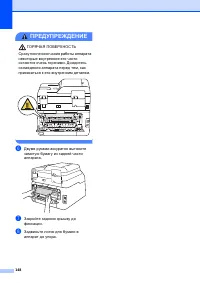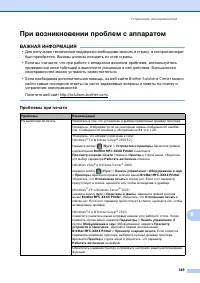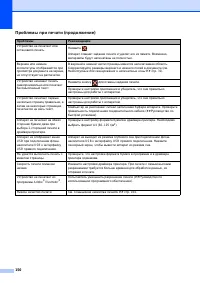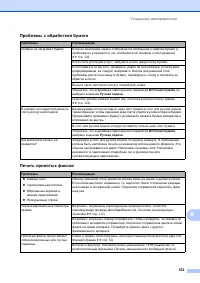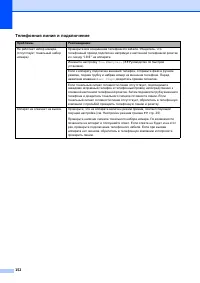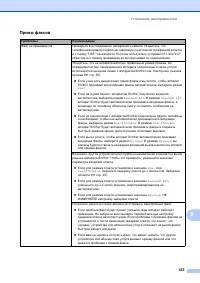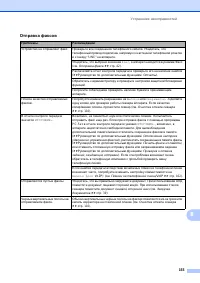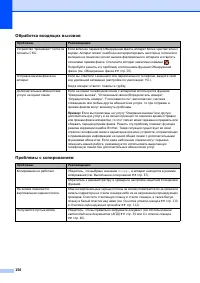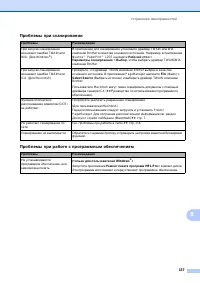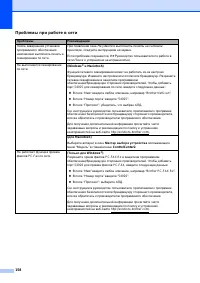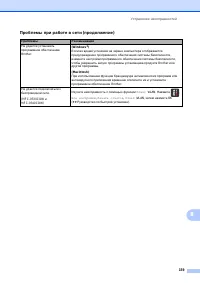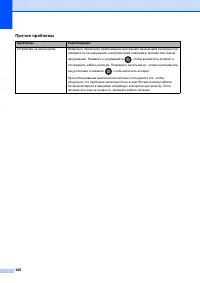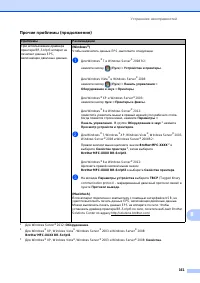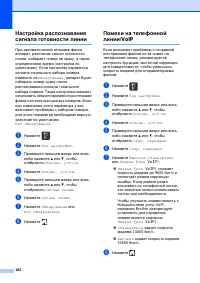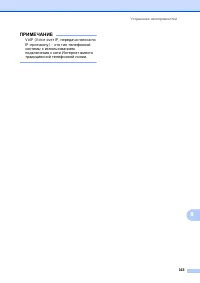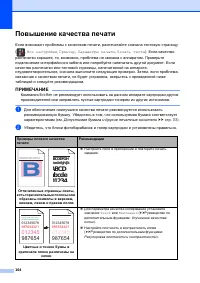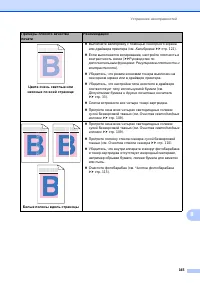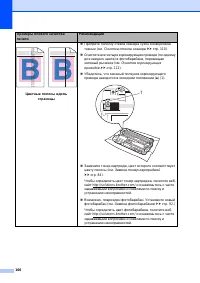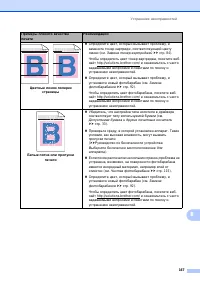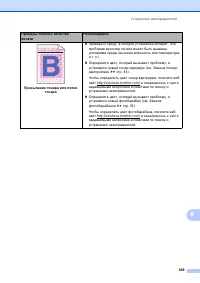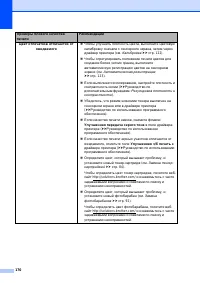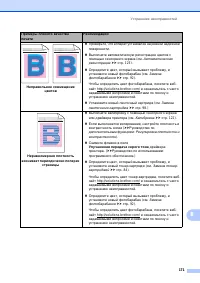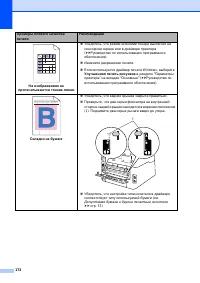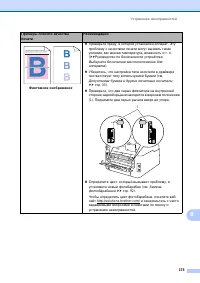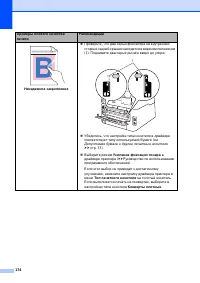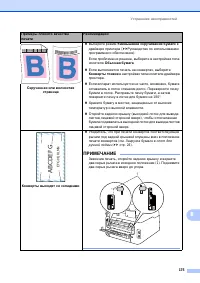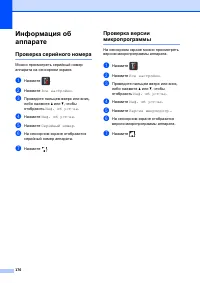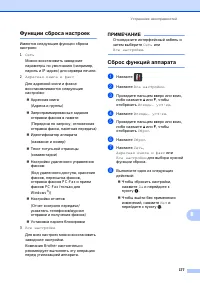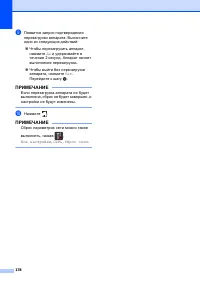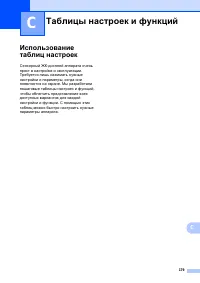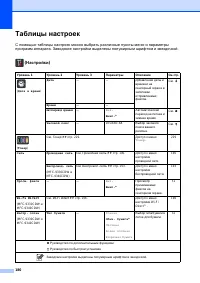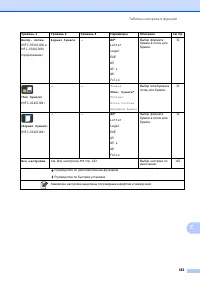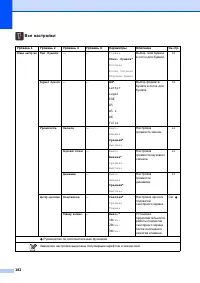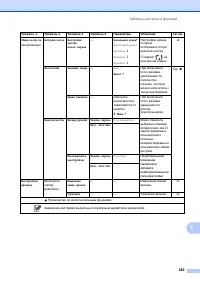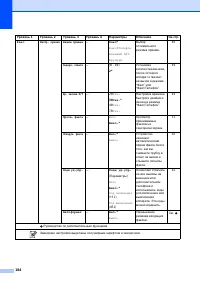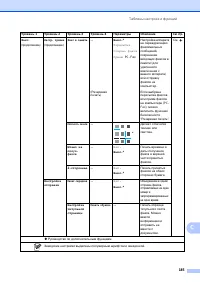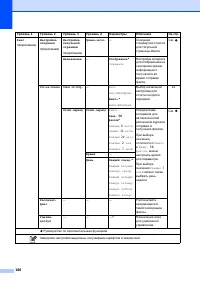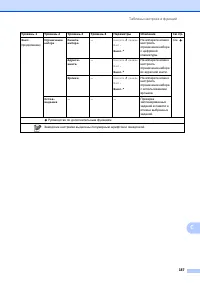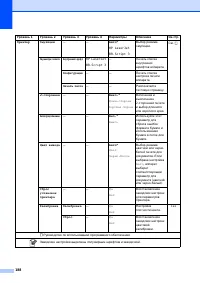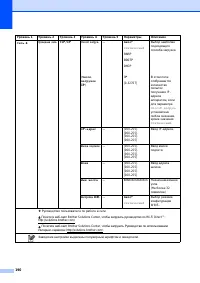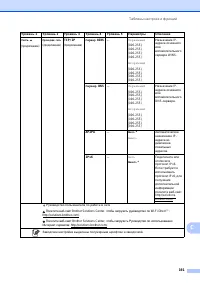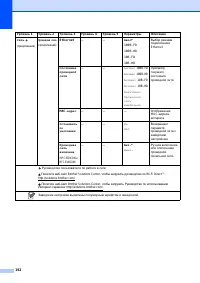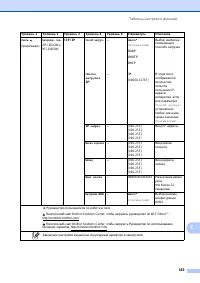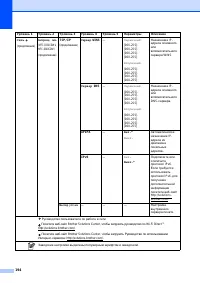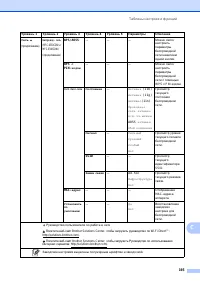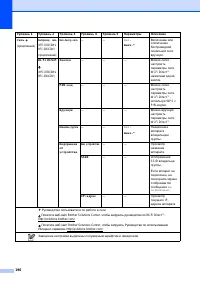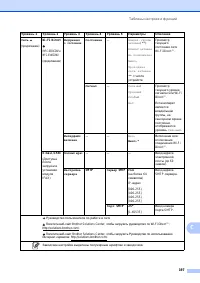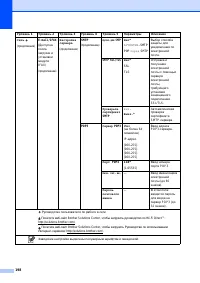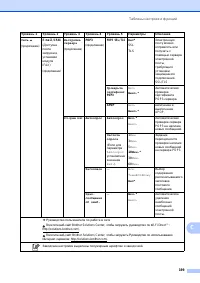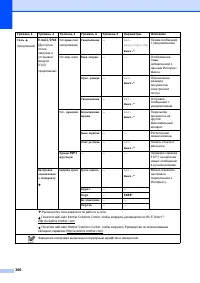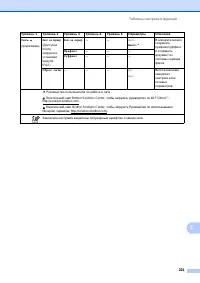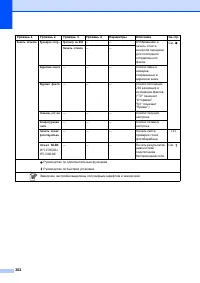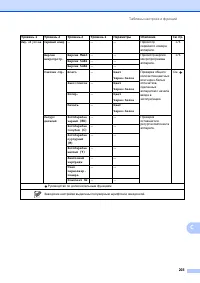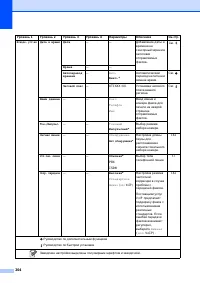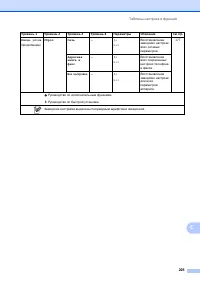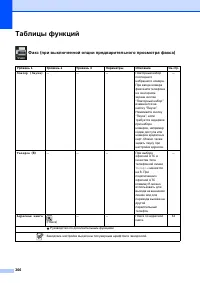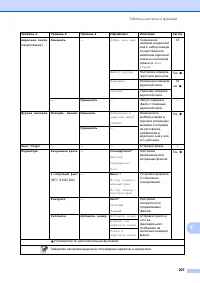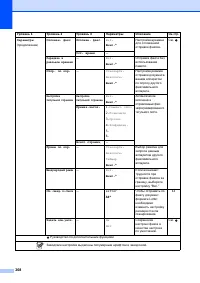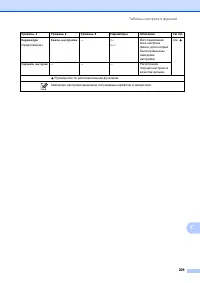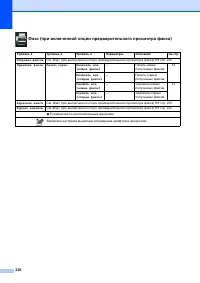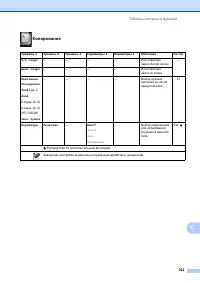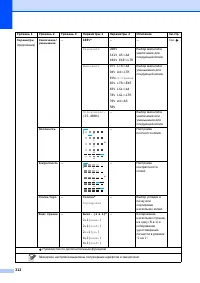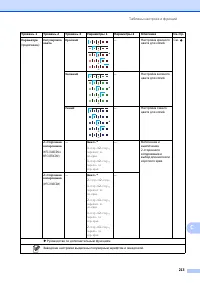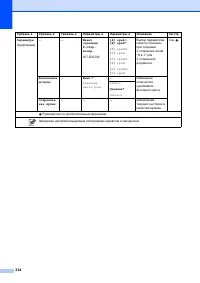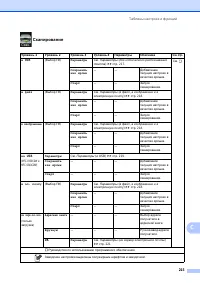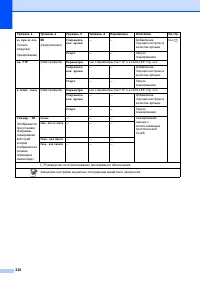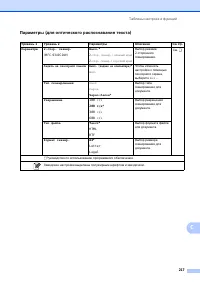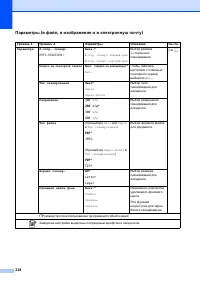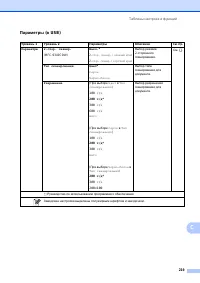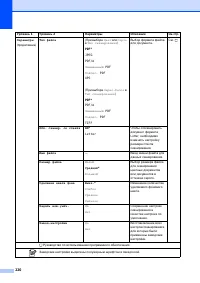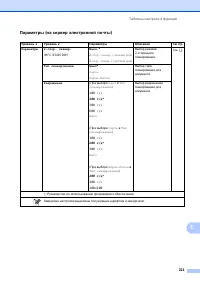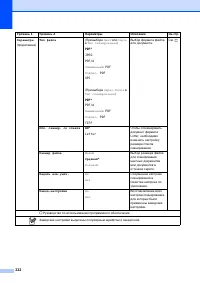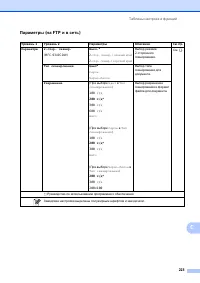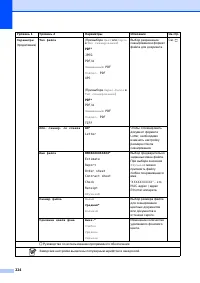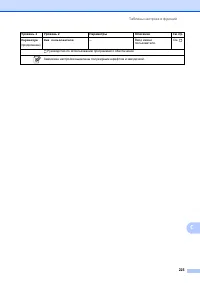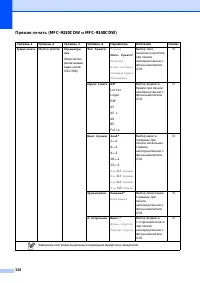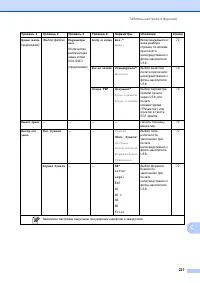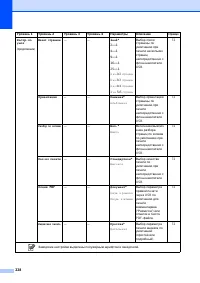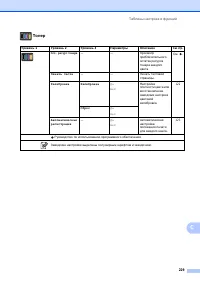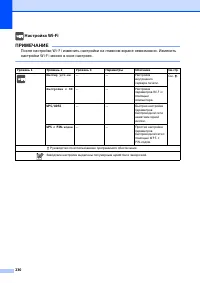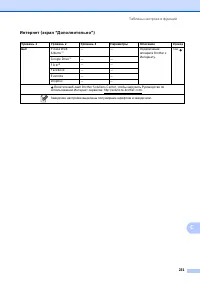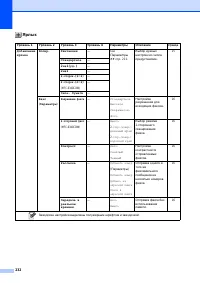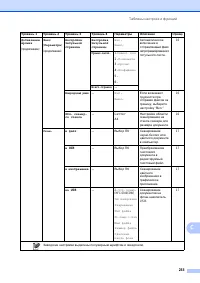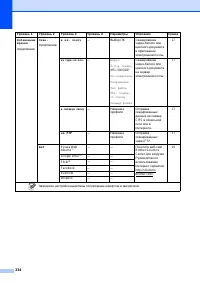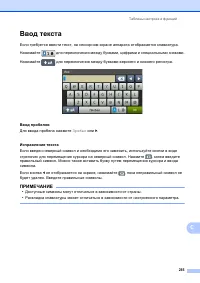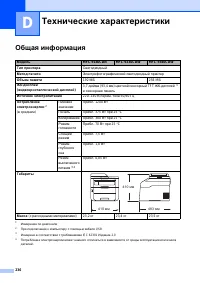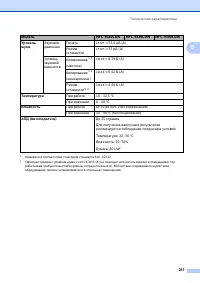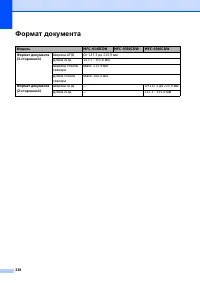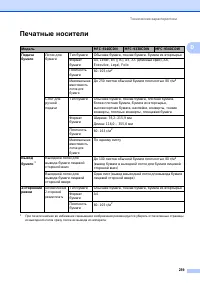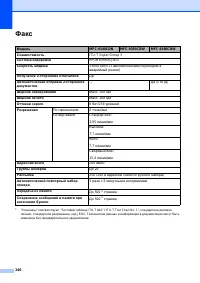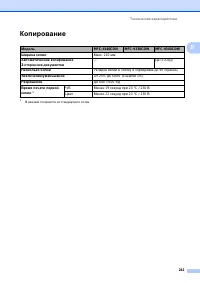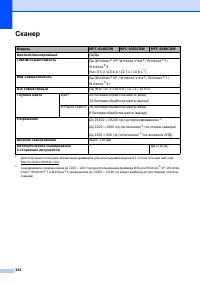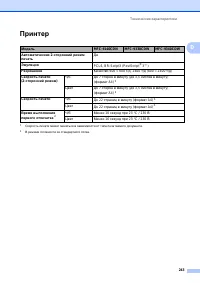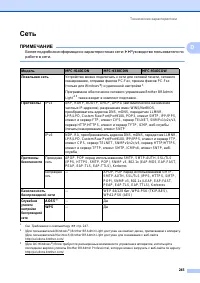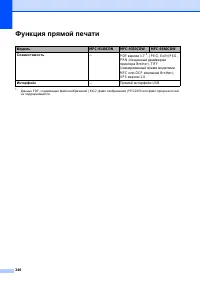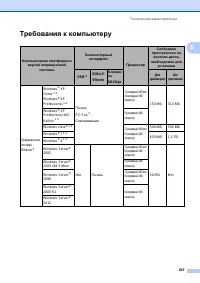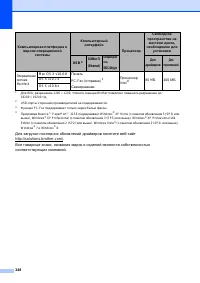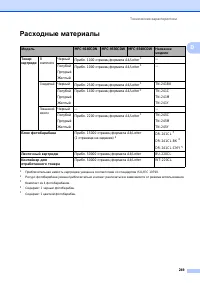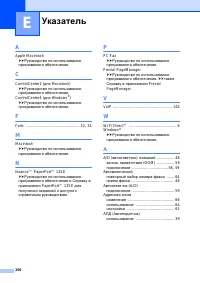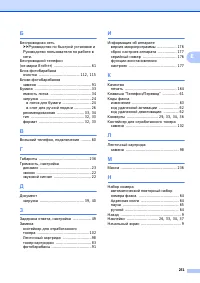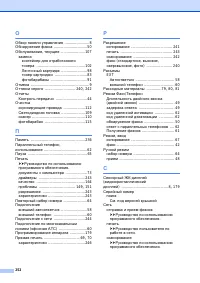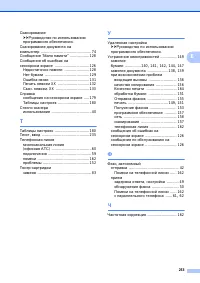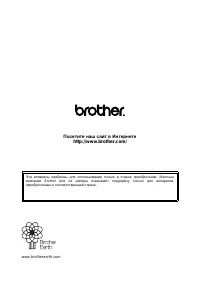МФУ Brother MFC-9340CDW - инструкция пользователя по применению, эксплуатации и установке на русском языке. Мы надеемся, она поможет вам решить возникшие у вас вопросы при эксплуатации техники.
Если остались вопросы, задайте их в комментариях после инструкции.
"Загружаем инструкцию", означает, что нужно подождать пока файл загрузится и можно будет его читать онлайн. Некоторые инструкции очень большие и время их появления зависит от вашей скорости интернета.
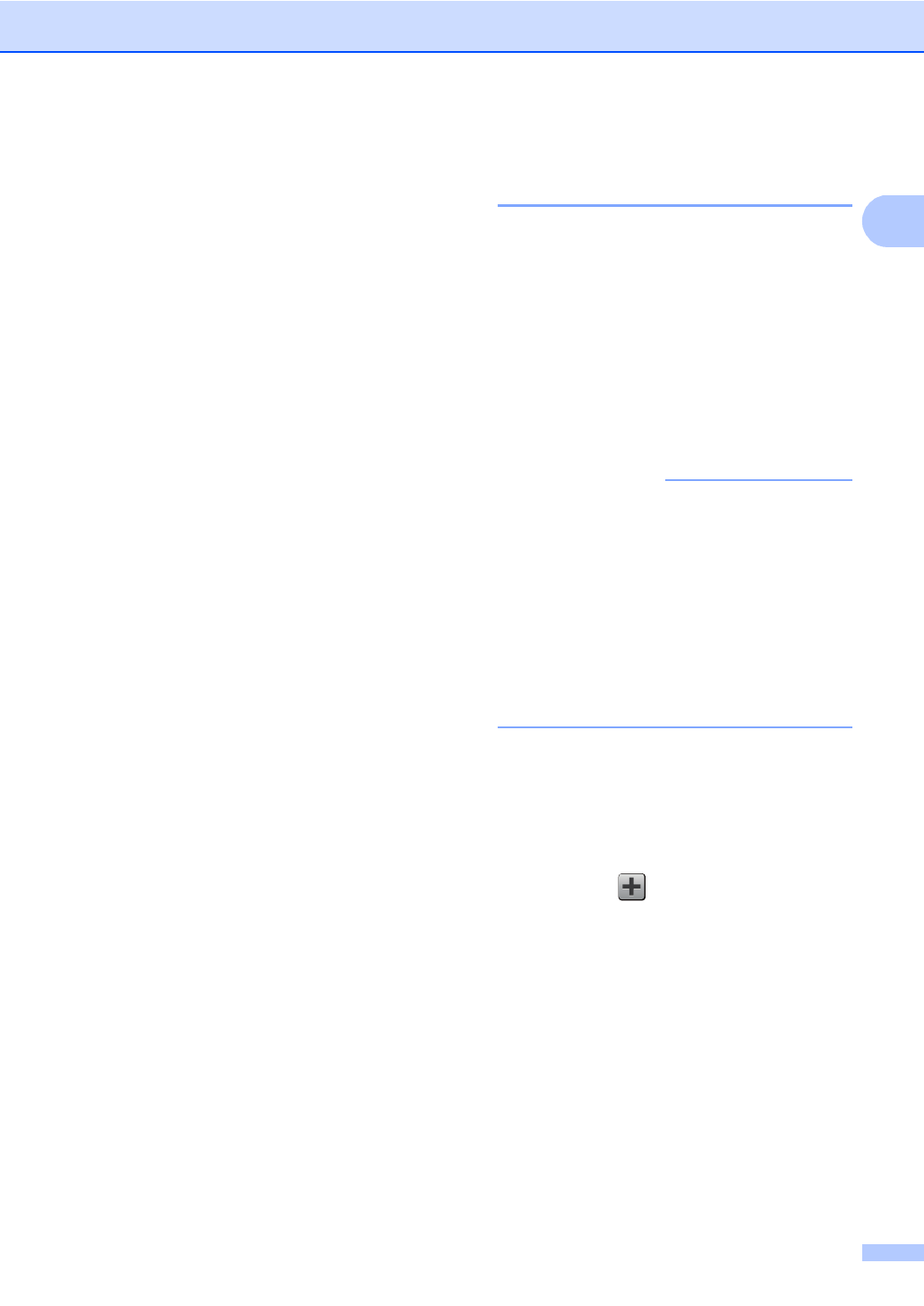
Общая
информация
19
1
i
Проведите
пальцем
вверх
или
вниз
,
либо
нажмите
a
или
b
для
отображения
доступных
настроек
,
затем
нажмите
нужную
настройку
.
j
Проведите
пальцем
вверх
или
вниз
,
либо
нажмите
a
или
b
для
отображения
доступных
параметров
,
затем
нажмите
нужный
параметр
.
Повторяйте
шаги
и
до
тех
пор
,
пока
не
будут
выбраны
все
настройки
для
данного
ярлыка
.
Нажмите
OK
.
k
Проверьте
выбранные
настройки
:
Если
необходимо
внести
дополнительные
изменения
,
вернитесь
к
шагу
.
Если
дальнейших
изменений
не
требуется
,
нажмите
Сохранить как ярлык
.
l
Проверьте
настройки
на
сенсорном
экране
и
нажмите
OK
.
m
С
помощью
клавиатуры
на
сенсорном
экране
введите
имя
ярлыка
. (
Памятка
по
вводу
букв
:
см
.
Нажмите
OK
.
n
Прочтите
информацию
на
сенсорном
экране
,
затем
нажмите
OK
,
чтобы
сохранить
ярлык
.
Добавление
ярлыков
Web
Connect
1
В
ярлык
Web Connect
можно
включить
настройки
для
следующих
служб
:
Picasa Web Albums™
Google Drive™
Flickr
®
Evernote
Dropbox
ПРИМЕЧАНИЕ
•
С
момента
публикации
настоящего
документа
веб
-
службы
могли
быть
добавлены
,
либо
их
названия
могли
быть
изменены
поставщиком
услуг
.
•
Чтобы
добавить
ярлык
Web Connect,
необходимо
иметь
учетную
запись
в
соответствующей
службе
(
дополнительная
информация
:
uu
Руководство
по
использованию
Интернет
-
сервисов
).
a
Если
отображается
начальный
экран
или
экран
“
Дополнительно
”,
проведите
пальцем
влево
или
вправо
,
либо
нажмите
d
или
c
,
чтобы
отобразить
экран
“
Ярлык
”.
b
Нажмите
в
месте
,
свободном
от
ярлыка
.
c
Нажмите
Веб
.
d
Если
отображается
информация
об
интернет
-
соединении
,
прочтите
ее
и
подтвердите
нажатием
кнопки
OK
.
e
Проведите
пальцем
влево
или
вправо
,
либо
нажмите
d
или
c
для
отображения
доступных
служб
,
затем
нажмите
нужную
службу
.
Содержание
- 5 Содержание; Руководство; Общая
- 7 USB
- 10 Руководство по дополнительным функциям
- 11 ПРЕДУПРЕЖДЕНИЕ; ПРИМЕЧАНИЕ; Полужирный
- 12 Доступ; Brother Utilities
- 13 Просмотр
- 14 BROTHER
- 15 Поиск; NuanceTM PaperPortTM 12SE; PageManager
- 16 Руководства
- 18 Обзор
- 20 Сенсорный
- 22 Ярлыки; Новый; Предупреждающий
- 24 ВАЖНАЯ
- 25 Настройки; Добавление
- 30 Изменение
- 32 Громкость
- 34 Загрузка
- 40 Наклейка
- 41 Недоступные
- 42 Формат; Тип
- 45 Использование; Нерекомендуемые
- 46 Конверты
- 47 Наклейки
- 48 Нерекомендованные
- 49 Поддерживаемые
- 50 Со
- 52 Отправка
- 53 Остановка
- 56 Выбор; Прием
- 60 Обнаружение; Выкл
- 61 Предварительный
- 63 Печать
- 64 Выключение
- 66 Файл
- 67 Телефон
- 68 Офисная; Подключение
- 69 Запись
- 70 Внешние
- 75 Сохранение
- 77 Копирование
- 78 Параметры
- 79 Создание
- 84 ControlCenter4 (Windows; пуск; Сканирование
- 85 Расширенный режим
- 89 Текущее
- 93 Замена
- 108 Замените
- 125 Чистка
- 132 Калибровка
- 133 Автоматическая
- 134 Определение; Устранение
- 151 Замятие
- 159 При; Проблемы
- 171 Прочие
- 185 ABCDEFG
- 189 Таблицы
- 241 Интернет
- 242 Ярлык
- 245 Исправление
- 246 Технические
- 252 Сканер
- 254 Интерфейсы
- 259 Расходные
- 260 Указатель